Dette afsnit forklarer,
hvordan man vælger sorteringsmetode ved udskrivning af en scannet
original.
|
Auto |
Aktiverer sorteringsfunktionen, når originalen lægges i den automatiske dokumentfeeder, og aktiverer gruppefunktionen, når originalen placeres på glaspladen. | |
|---|---|---|
|
Sortering |
Sorterer og leverer den scannede original sæt for sæt. Eksempel: Hvis 5 indstilles som antallet af kopier i sortering 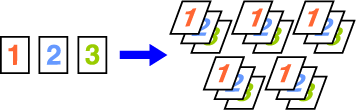 |
|
|
Gruppenummer |
Sorterer og leverer den scannede original sæt for sæt. Eksempel: Hvis 5 indstilles som antallet af kopier gruppering  |
|
Tryk på tasten [Detaljer] for at skifte til normal tilstand.
NEM TILSTANDTryk på tasten [Sortering/gruppe].
Vælg sorteringsmetoden.
Når indstillingerne er angivet, skal du trykke på tasten [OK]. for at forskyde hvert udkastsæt fra de
foregående sæt for at opnå nem fjernelse fra udkastbakken.
for at forskyde hvert udkastsæt fra de
foregående sæt for at opnå nem fjernelse fra udkastbakken.Angiv hvorvidt udkastsættet skal hæftes
eller ej.
Stående
| Original retning | Hæftning | Hæftested | ||
|---|---|---|---|---|
| Venstre | Øverst | Højre | ||
|
Stående |
1 hæfteklammer |
 |
 |
 |
|
2 hæfteklammer |
 |
 |
 |
|
|
Hæfteklammefri hæftning |
 |
|||
|
Liggende |
1 hæfteklammer |
 |
 |
 |
|
2 hæfteklammer |
 |
 |
 |
|
|
Hæfteklammefri hæftning |
 |
|||
Tryk på tasten [Hæftning/hulning].
KOPITILSTANDVælg antallet af hæftninger og hæftested.

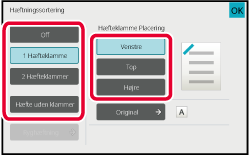
Tryk på tasten [Hæftning/hulning].
KOPITILSTANDVælg
 .
.
Vælg indbindingsside og originalindstillinger.
FREMSTILLING AF KOPIER I BROCHUREFORMAT (BROCHURE)
Denne funktion laver huller i kopier og
sender dem til bakken.
Eksempel: Når originalen er i enten stående eller liggende
retning, og hulningspositionen er indstillet til venstre
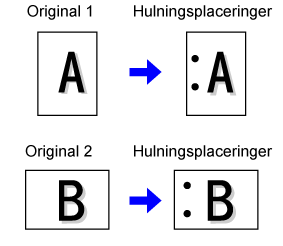
| Original retning | Hulningsplacering | ||
|---|---|---|---|
| Venstre | Øverst | Højre | |
|
FRA |
Laver ikke huller. |
||
|
Stående |
 |
 |
 |
|
Liggende |
 |
 |
 |
Tryk på tasten [Hæftning/hulning].
KOPITILSTANDVælg hulning og indstil placeringen.
Tryk på [OK], når indstillingerne er foretaget. for at forskyde hvert udkastsæt fra de
foregående sæt for at opnå nem fjernelse fra udkastbakken.
for at forskyde hvert udkastsæt fra de
foregående sæt for at opnå nem fjernelse fra udkastbakken.Denne funktion anvendes til at folde kopier
før overføring til udkastbakken.
Når en papirfoldningsenhed er installeret, kan du folde papir
som Z-foldning og C-foldning.
Når der er installeret et ryghæftningsmodul, kan du bruge
rygfoldning.
De papirstørrelser, der kan vælges, varierer afhængigt af
papirfoldningstypen.
Eksempel: Fold indvendigt, fold udvendigt

| Fold | Papirstørrelse | Billede |
|---|---|---|
|
Rygfoldning |
A3W, A3, B4, A4R, B5R*1, 8K, 16KR, 12" × 18", 11" × 17", 8-1/2" × 14", 8-1/2" × 13-1/2" *2, 8-1/2" × 13-2/5" *2, 8-1/2" × 13" *2, 8-1/2" × 11"R |
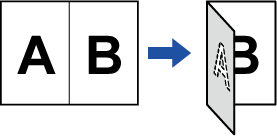 |
|
Enkelt fold |
A4R, A3, B4, 11" × 17", 8-1/2" × 14", 8-1/2" × 13-2/5", 8-1/2" × 11"R, 8K |
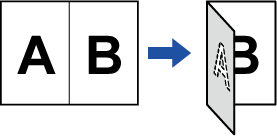 |
|
C-foldning |
A3, A4R, 11" × 17", 8-1/2" × 14", 8-1/2" × 13-2/5", 8-1/2" × 11"R |
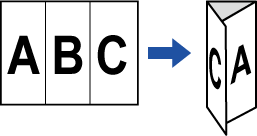 |
|
Harmonikafoldning |
A3, A4R, 11" × 17", 8-1/2" × 14", 8-1/2" × 13-2/5", 8-1/2" × 11"R |
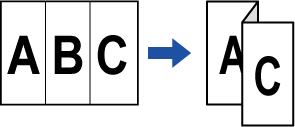 |
|
Z-foldning |
A3, B4, A4R, 8K, 11" × 17", 8-1/2" × 14", 8-1/2" × 13-2/5", 8-1/2" × 11"R*3 |
 |
*1 Kan ikke anvendes, når der er installeret en finisher (stor aflægsbakke) eller ryghæftningsmodul (stor aflægsbakke).
*2 Kan ikke anvendes, når der er installeret en finisher eller en ryghæftningsmodul.
*3 Denne papirstørrelse kan ikke udskrives til efterbehandlerbakken.
Tryk på tasten [Detaljer] for at skifte til normal tilstand.
NEM TILSTANDTryk på tasten [Andet], og tryk derefter på tasten [Foldning].
Vælg foldningsmetoden.
Når indstillingerne er angivet, skal du trykke på tasten [OK].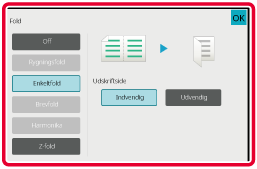
Denne funktion indsætter separatorsider
imellem hvert kopisæt eller imellem hvert job.
Hvis du indsætter separatorsider imellem kopisæt, kan du angive,
hvorvidt separatorsiden skal indsættes før eller efter hvert sæt.
Du kan også angive antallet af kopier, der udgør ét sæt.
Når du indsætter separatorsider mellem jobs, kan du angive,
om du vil indsætte en separatorside før eller efter hvert job.
I følgende eksempler udskrives fire kopier af en tosidet
original.
Indsætning
af en separatorside før hvert sæt bestående af to kopier



Tryk på tasten [Detaljer] for at skifte til normal tilstand.
NEM TILSTANDTryk på tasten [Andet], og tryk derefter på tasten [Separatorside].
Angiv separatorside-indsætningstilstand.
 for at indsætte separatorsider imellem
kopisæt. Dernæst tryk på
for at indsætte separatorsider imellem
kopisæt. Dernæst tryk på
 for at angive antallet af kopier i hvert
sæt.
for at angive antallet af kopier i hvert
sæt. for at indsætte separatorsider imellem jobs.
for at indsætte separatorsider imellem jobs.
Version 06a / bp70c65_usr_06a_da